Cum să duplicați o pagină în WordPress (fără cod)
Publicat: 2023-03-19Modul simplu de a recrea conținut este să copiați și să lipiți. Dar în WordPress, o copie normală va copia doar textul.
Cum ați copia cuvintele cheie, setările SEO, comentariile, imaginile prezentate și alte lucruri?
Să vedem cum să duplicați o pagină în WordPress și, de asemenea, postări care vă vor ajuta să copiați toate lucrurile necesare și, de asemenea, fără a scrie vreo bucată de cod.
De ce să duplicați pagini și postări în WordPress?
Există mai multe motive pentru care ați putea dori să duplicați o pagină sau să postați în WordPress. Iată câteva cazuri comune de utilizare:
- Crearea de pagini similare : Dacă vă place cu adevărat o pagină de pe site-ul dvs., poate fi mult mai rapid să duplicați pagina existentă și să faceți modificările necesare decât să începeți de la zero.
- Testarea modificărilor : duplicarea unei pagini poate fi utilă dacă doriți să testați modificări sau actualizări ale site-ului dvs. web fără a afecta pagina live. Puteți vedea cum vor arăta modificările fără a risca probleme pe site-ul live.
- Site-uri multilingve : Duplicarea paginilor poate fi o modalitate excelentă de a accelera procesul de creare a versiunilor traduse ale paginilor. Prin duplicarea paginii originale și traducerea conținutului, vă puteți asigura că fiecare versiune a paginii este consecventă în ceea ce privește aspectul și designul.
- Reutilizarea șabloanelor : dacă aveți un șablon de pagină pe care îl utilizați în mod frecvent (cum ar fi o pagină de destinație sau o pagină de produs), duplicarea acestuia vă poate economisi mult timp și efort și vă poate ajuta, de asemenea, să mențineți un aspect și un aspect coerent pe site-ul dvs.
Cum să duplicați o pagină în WordPress folosind Editorul clasic și Editorul bloc?
Acest lucru este valabil și pentru duplicarea postărilor WordPress.
Deci, pentru a duplica o postare sau o pagină în WordPress folosind Editorul clasic, trebuie să urmați acești pași:
- Accesați panoul de administrare WordPress. Deschideți pagina sau postarea pe care doriți să o duplicați.
- Comutați la modul text / modul HTML.
- Copiați tot codul.
- Creați o pagină sau postare nouă, treceți la modul HTML și inserați codul.
- Salvează-ți schița.
Cu Editorul de blocuri, este mai simplu.
- Accesați panoul de administrare WordPress. Deschideți pagina sau postarea pe care doriți să o duplicați.
- Faceți clic pe cele trei puncte din dreapta sus.
- Selectați
Copy all content.
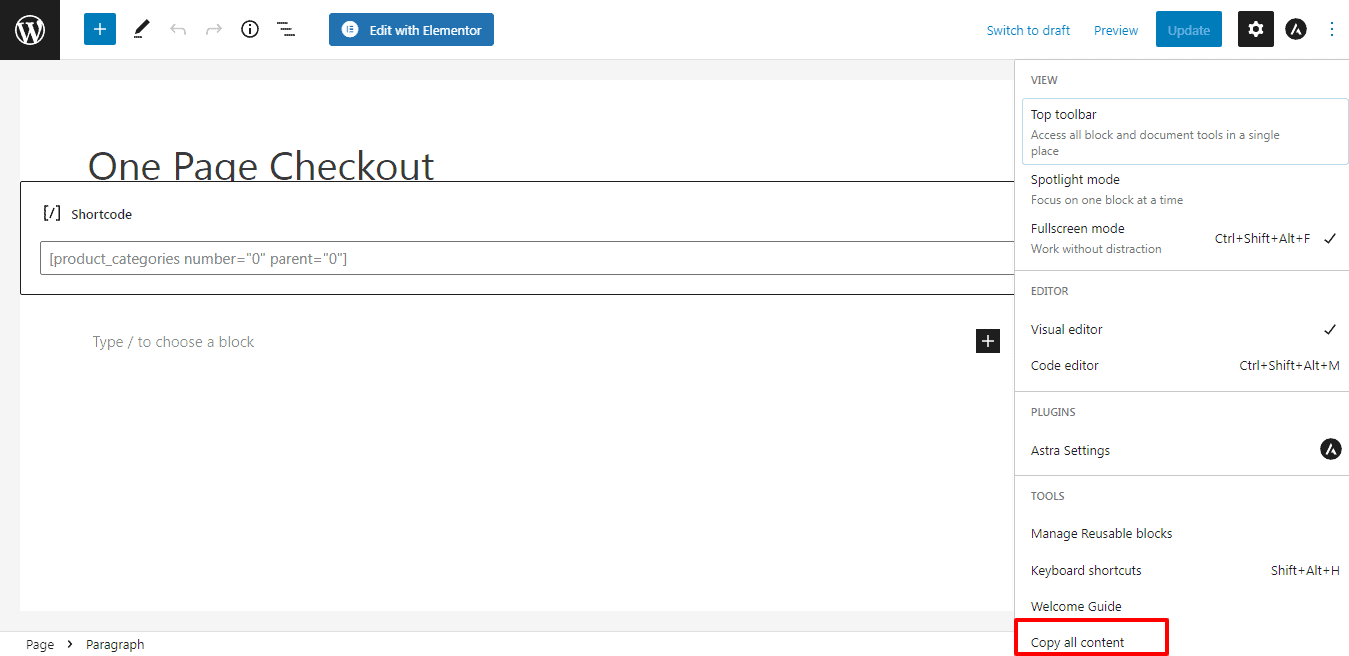
Asta este. Puteți copia toate blocurile și veți avea o clonă a paginii sau postării. Faceți modificările necesare acestei pagini fără teama de impactul acesteia asupra paginii originale.
Acum, duplicarea cu ambii editori nu este cea mai convenabilă modalitate de a duplica pagini și postări.
Va trebui să copiați separat șablonul de pagină, elementele SEO, imaginile prezentate și alte metadate.
Acesta este un proces foarte consumator de timp și predispus la erori. Și foarte frustrant dacă aveți sute de postări WordPress, pagini sau tipuri de postări personalizate de duplicat.
Din fericire, cu ajutorul pluginului Smart Manager, puteți duplica cu ușurință toate elementele necesare, fără să vă faceți griji că faceți erori.
Cum să duplicați paginile și postările WordPress cu conținut, setări SEO, imagini?
Pluginuri precum Duplicator Post, Duplicate Page and Post, Post Duplicator și alte pluginuri WordPress pentru pagini duplicate sunt bune. Dar limitat doar la funcționalitatea de clonare pentru postări și pagini.

Cu toate acestea, Smart Manager merge mult dincolo. Vă permite să duplicați postări, pagini, produse WooCommerce, comenzi, cupoane și orice tip de postare WordPress cu un singur clic folosind un editor de foi de tip Excel.
Puteți duplica sute de postări, pagini și alte tipuri de postări de pe site-ul dvs. în câteva secunde.
Tot conținutul paginii sau postării tale va fi duplicat împreună cu imaginea caracteristică, cuvintele cheie, setările SEO, fragmentul, meta descrierea, categoriile, atributele etc.
Iată cum să duplicați o pagină în WordPress folosind Smart Manager:
- Instalați și activați pluginul
- Accesați
WordPress Admin panel > Smart Manager. - Selectați tabloul de bord din meniul drop-down - Pagini, Postări sau oricare altul.
- Bifați casetele de selectare pentru paginile pe care doriți să le duplicați. Pentru a duplica toate paginile, bifați caseta de selectare antet.
- Faceți clic pe
Duplicate > Selected Records.
Asta este.
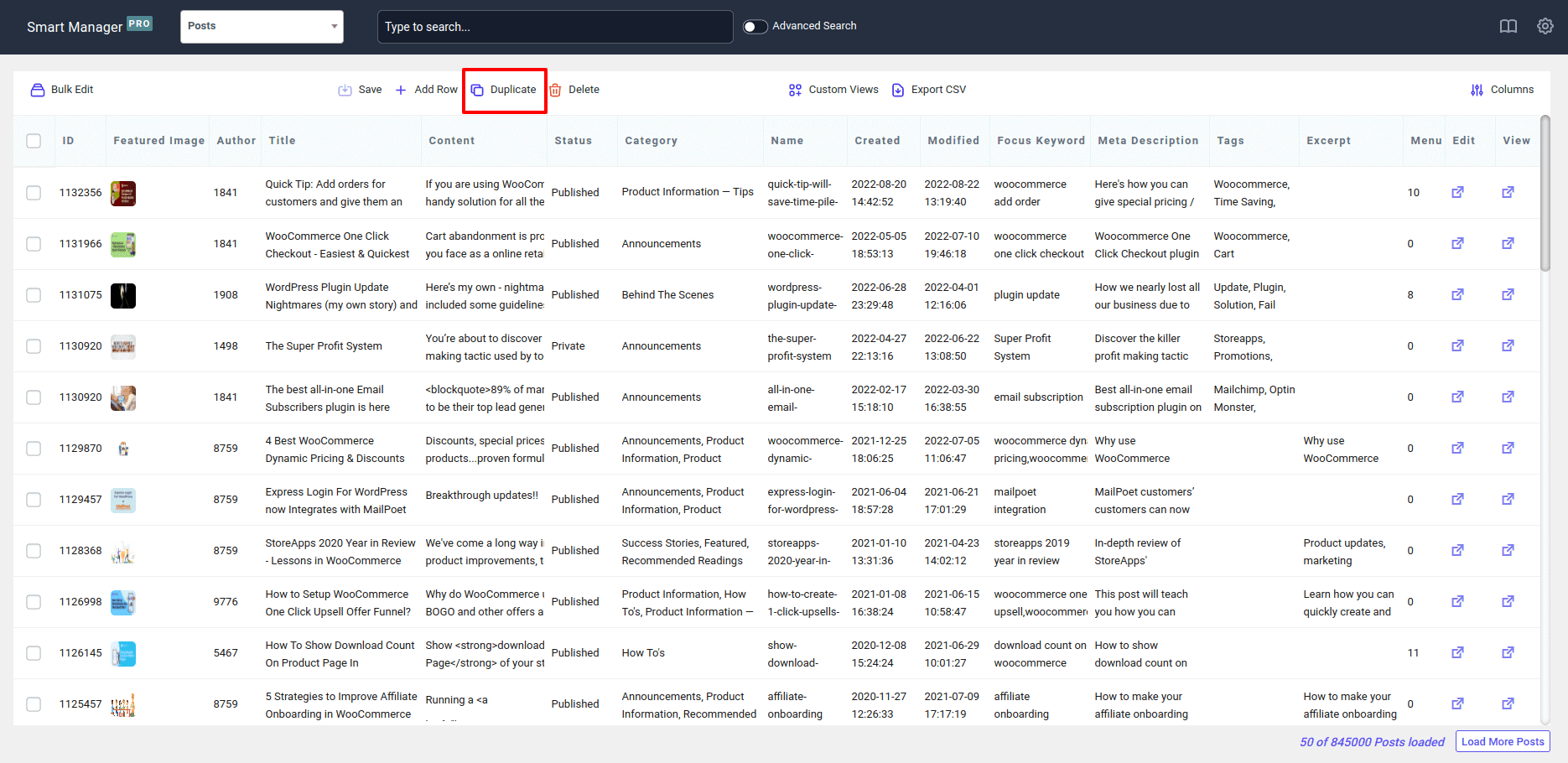
Apoi faceți modificări la aceste postări sau pagini duplicate direct folosind foaia de calcul.
Funcția Smart Manager Duplicate este, de asemenea, un avantaj pentru magazinele WooCommerce care se ocupă cu o mulțime de variații de produse, comenzi și cupoane.
De exemplu, puteți crea sute de cupoane folosind funcția Duplicare și puteți aplica operația de editare în bloc pentru a seta modificările dorite.
Încercați demo-ul live Smart Manager
7 moduri de a stimula conversiile pe paginile tale WordPress duplicate
Evident, aveți pagini duplicate pentru a obține mai multe conversii. Prin urmare, asigurați-vă că le utilizați pentru a obține mai multe conversii în paginile originale și duplicate:
- Utilizați un titlu puternic : ar trebui să atragă atenția, clar și concis. Asigurați-vă că comunică clar beneficiul principal al ofertei dvs.
- Oferiți un magnet de plumb : un magnet de plumb este o resursă gratuită pe care o oferiți în schimbul informațiilor de contact ale unui vizitator. Aceasta poate fi o carte electronică, o carte albă sau orice alt tip de conținut valoros pe care publicul dvs. l-ar găsi util.
- Păstrați-o simplă : pagina dvs. de destinație ar trebui să fie ușor de înțeles și de navigat. Evitați aglomerarea paginii cu prea multe elemente care ar putea distrage atenția de la mesajul principal.
- Folosiți dovezi sociale : includerea dovezilor sociale pe pagina dvs. de destinație, cum ar fi mărturiile clienților sau studiile de caz, vă poate ajuta să construiți încredere și credibilitate cu publicul dvs.
- Creați un îndemn convingător : îndemnul dvs. ar trebui să fie clar și vizibil pe pagină. Folosiți un limbaj orientat spre acțiune care îi determină pe vizitatori să întreprindă o acțiune.
- Optimizați pentru mobil : utilizați un design receptiv care se adaptează la diferite dimensiuni de ecran și asigurați-vă că butonul de îndemn este ușor de atins pe un dispozitiv mobil.
- Test A/B : testarea divizată vă permite să testați diferite elemente, cum ar fi titluri, imagini și butoane de îndemn, pentru a vedea ce funcționează cel mai bine pentru publicul dvs. Utilizați rezultatele pentru a vă îmbunătăți continuu pagina de destinație în timp.
Încorporând aceste strategii, inclusiv utilizarea unui magnet potențial, puteți crea pagini de destinație care sunt optimizate pentru conversii și vă puteți dezvolta afacerea.
Concluzie
Sper că veți găsi acest articol util.
Duplicarea paginilor și a postărilor folosind funcția copy-paste este istorie. Utilizați Smart Manager pentru a vă economisi timp prețios și pentru a-l utiliza pentru alte activități de afaceri.
Orice feedback sau sugestii? Anunțați-ne în caseta de comentarii de mai jos!
